儘管PPT 是日常工作中的必備工具,但不少人還是會談之色變。
為什麼?因為即使十幾頁的PPT,也很容易讓人做到崩潰:重複的複製貼,無止盡的排版微調。好不容易花半個多小時找到一些 PPT 素材,改動的時候卻發現依然很麻煩。

給大家看幾張PPT 素材,大家估算一下,如果自己動手繪製大概需要多長時間?
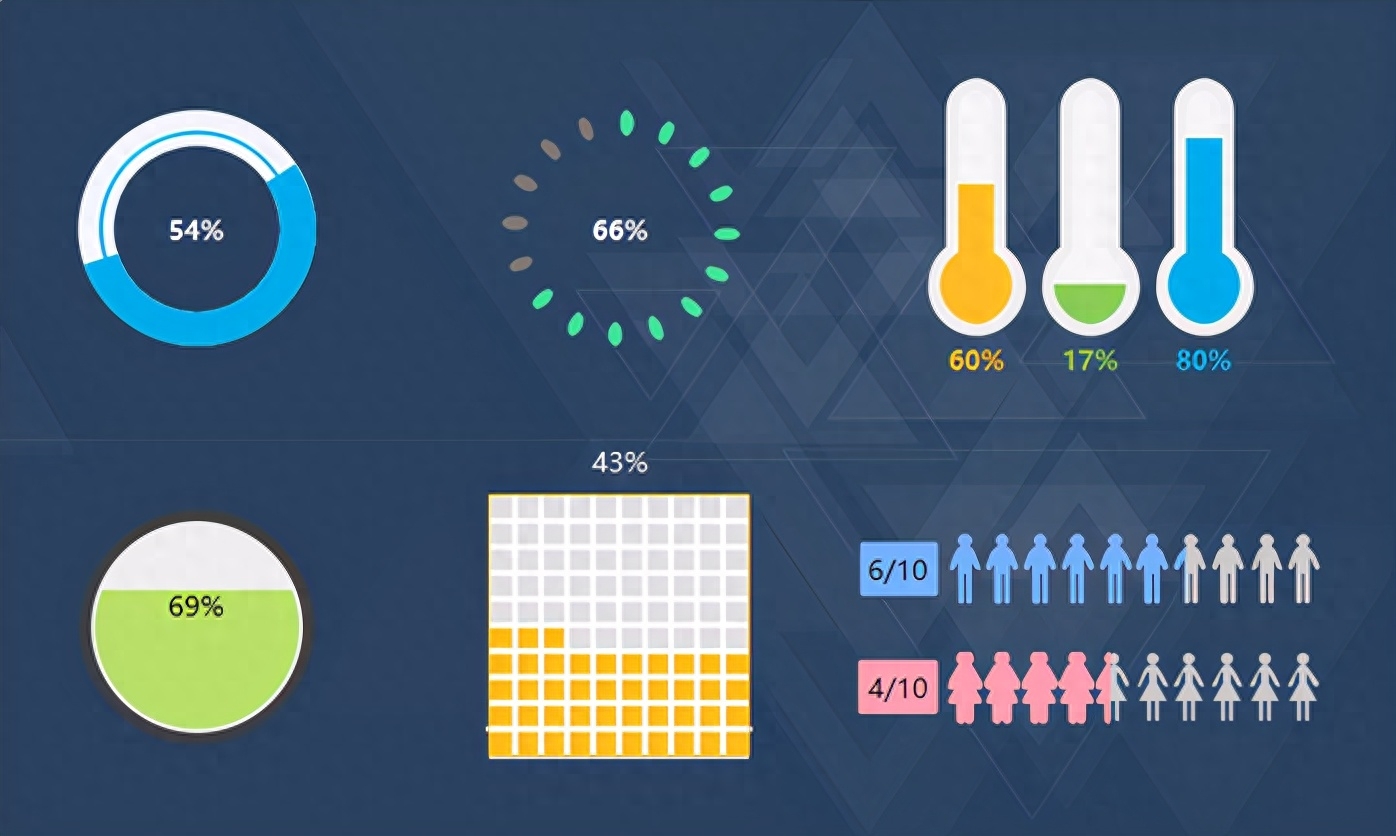
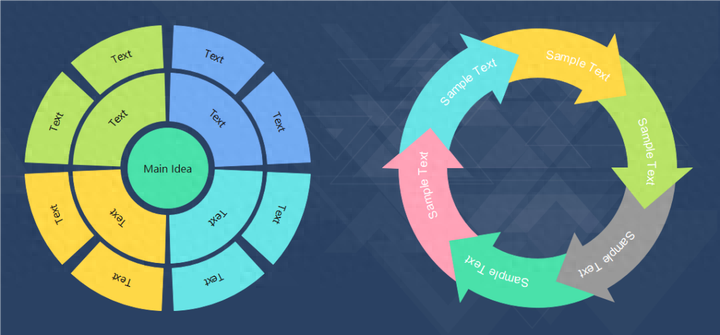
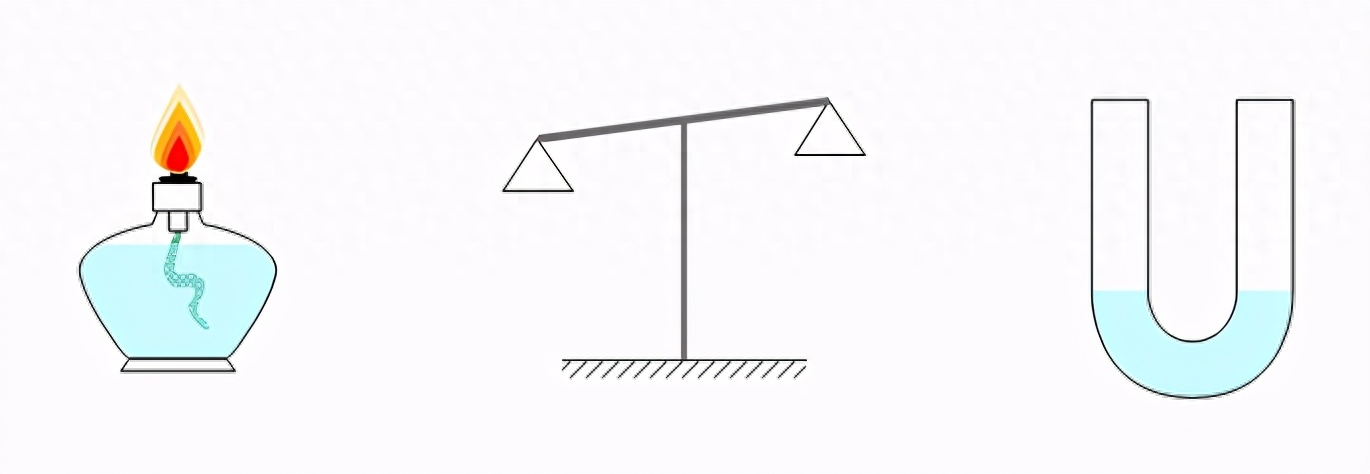
耗時都不短吧。
不過沒關係,因為藉助億圖圖示的 「智慧型圖形」,新手也能又快又好地實現上面的PPT 效果。
口說無憑,接下來一起進入實操環節~
01智慧型資訊圖表
在PPT 中繪製進度列/數據佔比這類資訊圖表是非常煩人的,因為手動繪製的資料比例要準確對應到圖形很難,常常得反覆微調。
這種關鍵時刻,就需要藉助億圖示< strong>「智慧資訊圖表」的能力了。
左側符號庫搜尋“資訊圖表”,在結果清單中選擇合適的圖形並拖曳到中央畫布,然後選取圖形上的菱形遊標自由拖曳至目標數值(如下圖):
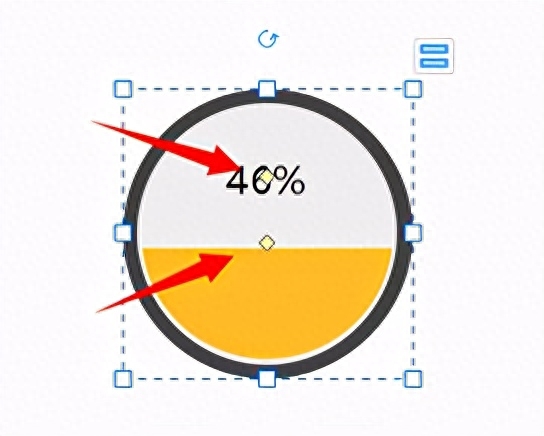
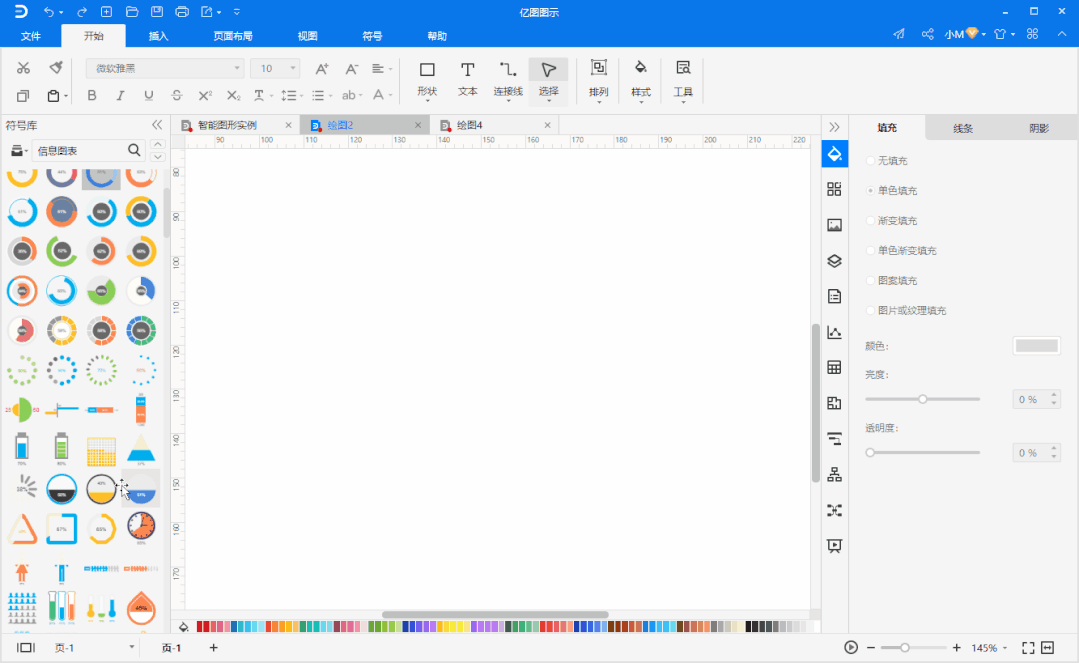
註:部分圖形沒有菱形遊標,可以透過圖形右上角的「設定資料」調整數值。
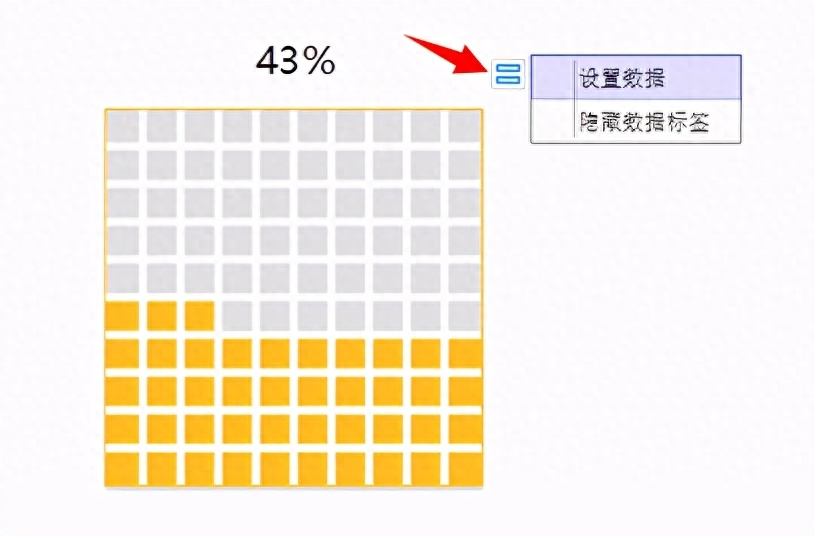
02智慧圓環
對於PPT 中的要點、步驟等元素,大家常會用圓環圖形來表示。 PPT 自帶的 SmartArt 中就提供了16個圓環圖形。
16個確實不少,但相較擁有 60+智慧圓環圖形的億圖示,後者顯然能為使用者提供更多樣的選擇。
而且億圖圖示智慧圓環的操作也不難,拖曳圓環符號到畫布就可以快速生成,透過右側選單列數值調整還可以快速增刪圓環基礎元素。
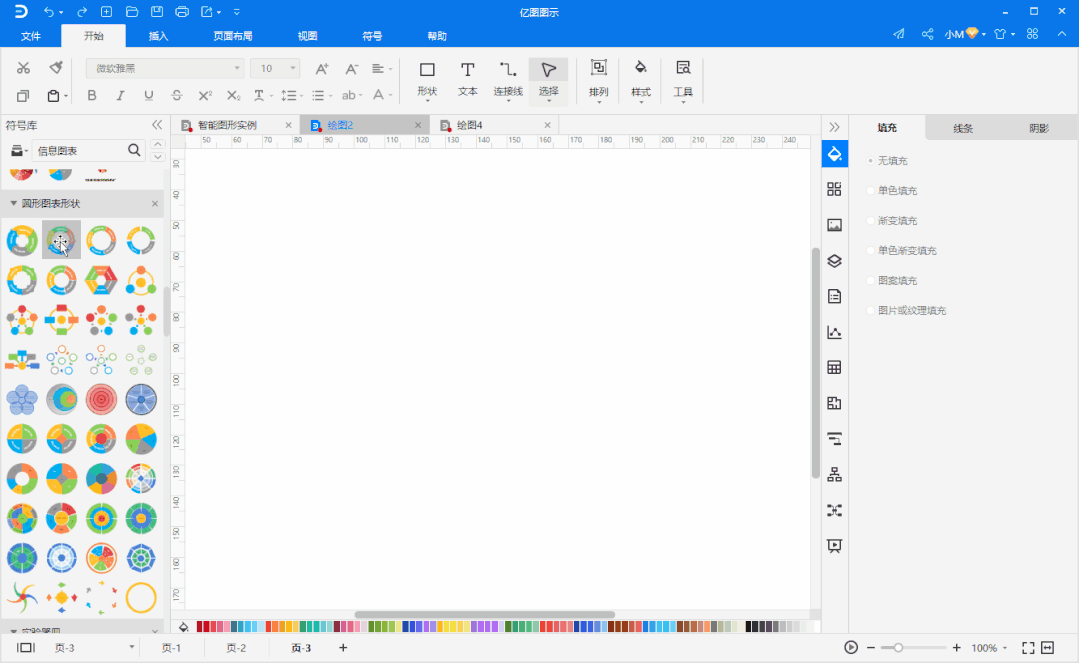
註:部分圓環可以透過圖形右上角的工具按鈕調整基礎元素數量。
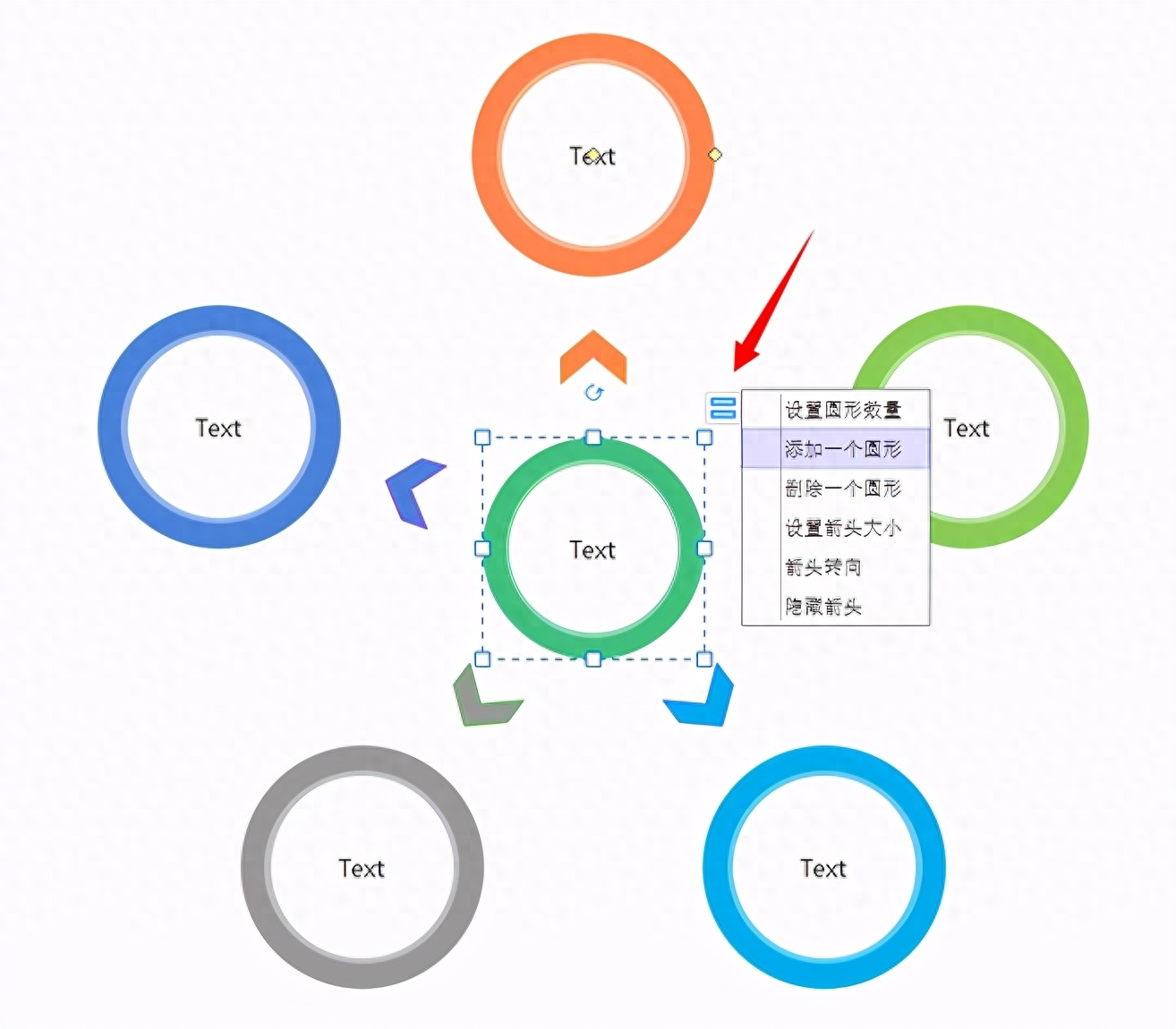
03智慧型時間線
時間軸/時間軸是大家在製作PPT 時大概率會遇到的。
如果只需繪製簡潔的時間軸,可以直接選擇「插入-時間軸」,然後在「插入時間軸」面板中選取第一個圖形:
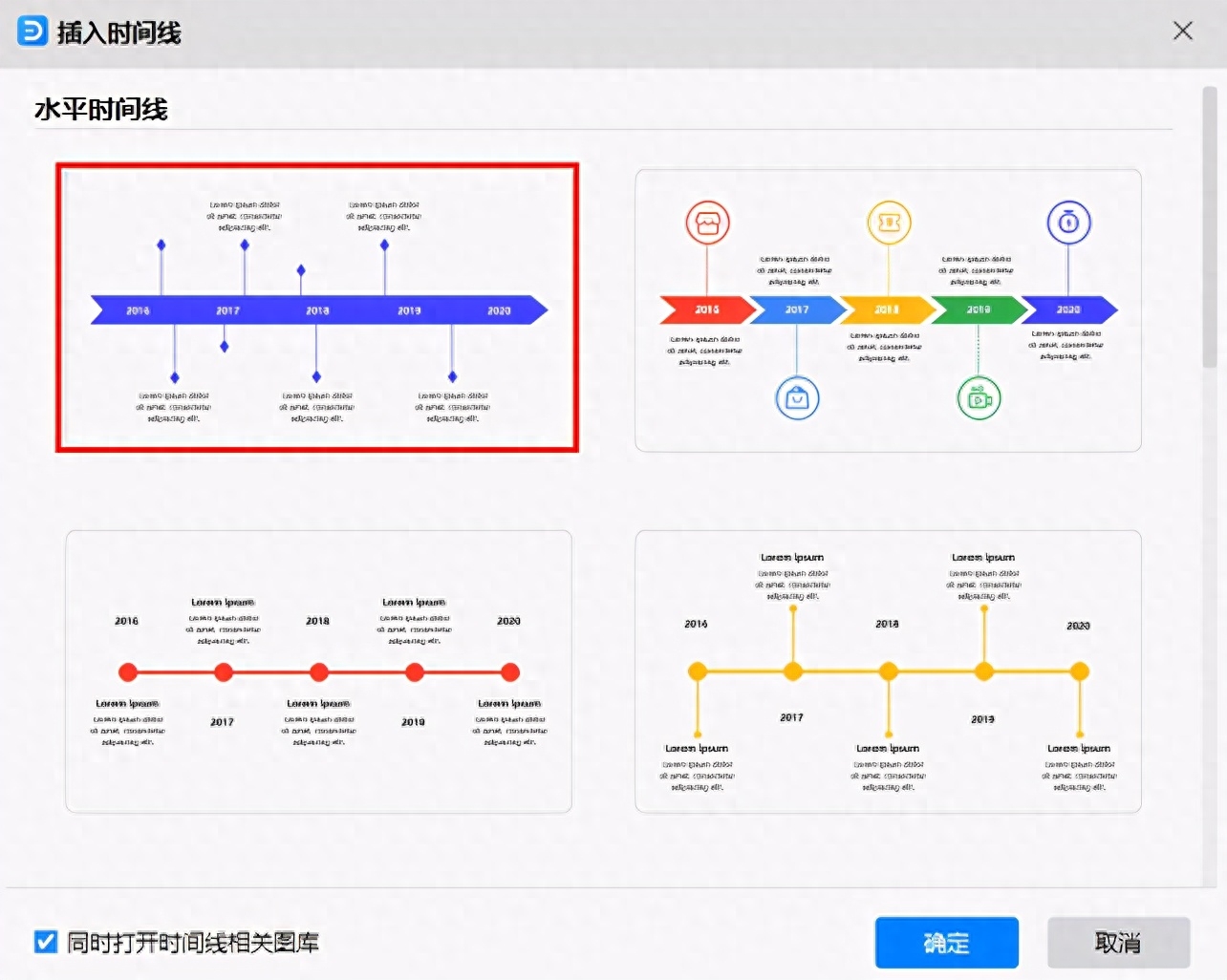
大家拖曳菱形遊標(如下圖),就可以快速加入、刪除時間節點,時間節點還可以依照繪圖需求自由拖動,上下左右都可以~
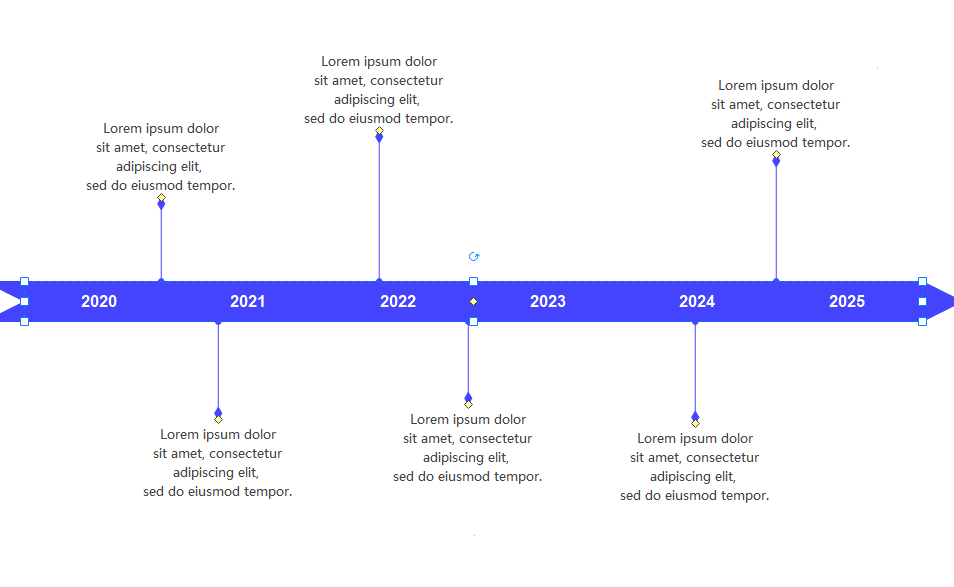
如果大家繪製的時間軸樣式比較複雜的話,可以參考下面這篇乾貨,其中總結了PPT 時間軸繪製的三大技巧。
億圖:這樣畫時間軸,讓你的PPT更出彩! zhuanlan.zhihu.com

04其他智慧圖形
如果你是學生或教育工作者,你一定會愛上這部分的智慧圖形。
左側符號庫搜尋「實驗器皿」、「力學」或「電學」,結果清單就會顯示教學常用儀器對應的符號。單看符號的話,其實沒什麼特別的,但將它們拖曳到畫布上,神奇的事情就發生了。如:
1)可以快速調整燒杯中液體的高度,顯示/隱藏顆粒物、固體物;
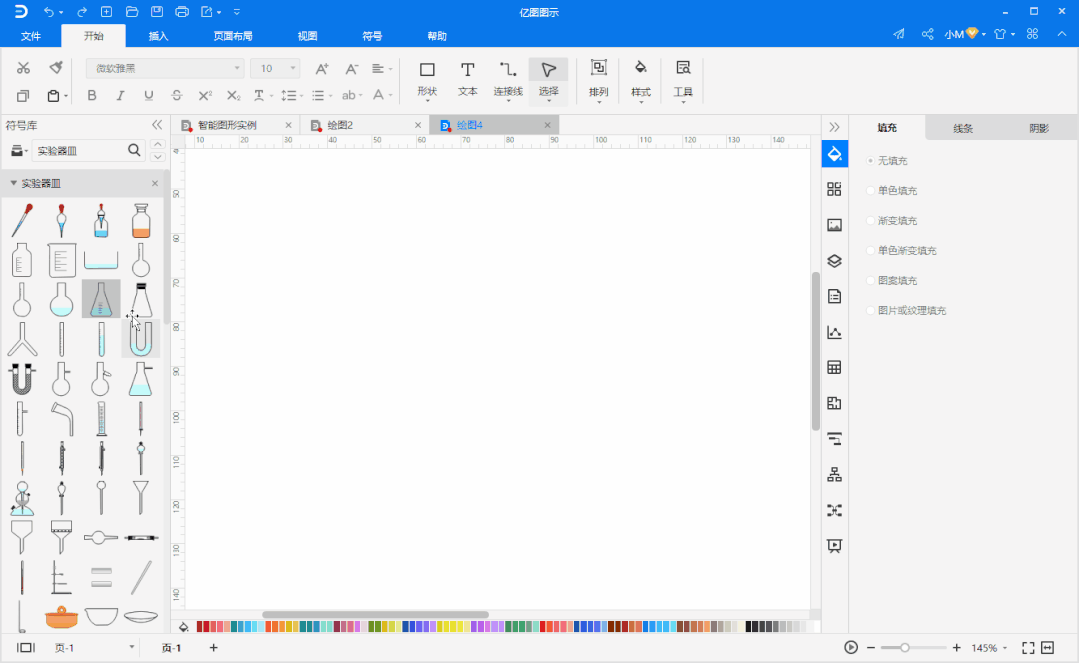
2)可以開關酒精燈,還可以調整酒精燈的火焰形狀。

不論對學生做筆記,還是對老師準備教案來說,都是非常便捷的。
當然,億圖示智慧圖形不僅上面幾個,還有更多實用智慧圖形在符號庫等著大家去探索。
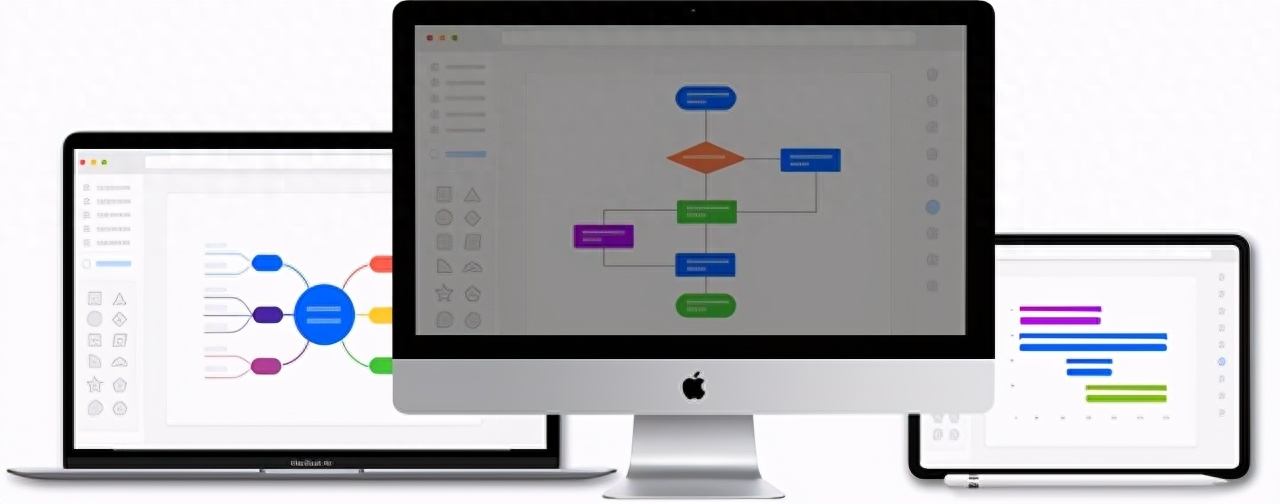
億圖圖示 PC版 edrawsoft.cn
文章為用戶上傳,僅供非商業瀏覽。發布者:Lomu,轉轉請註明出處: https://www.daogebangong.com/zh-Hant/articles/detail/zhe-4-lei-zhi-neng-tu-xing-PPT-gao-shou-dou-zai-yong.html

 支付宝扫一扫
支付宝扫一扫 
评论列表(196条)
测试